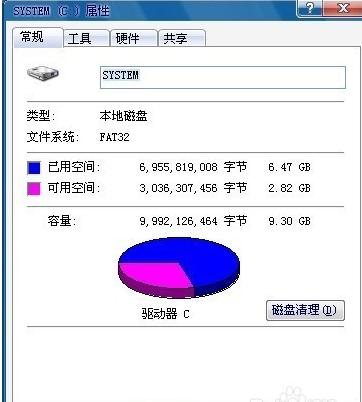win7c盤內存清理最完全的方法
發布時間:2022-05-26 文章來源:xp下載站 瀏覽:
|
Windows 7,中文名稱視窗7,是由微軟公司(Microsoft)開發的操作系統,內核版本號為Windows NT 6.1。Windows 7可供家庭及商業工作環境:筆記本電腦 、平板電腦 、多媒體中心等使用。和同為NT6成員的Windows Vista一脈相承,Windows 7繼承了包括Aero風格等多項功能,并且在此基礎上增添了些許功能。 C盤是我們電腦磁盤是最關鍵的一個。很多用戶因為C盤滿后沒有及時清理導致電腦開不了機。今天小編就為大家帶來win7c盤內存清理的教程。教大家win7c盤內存清理最徹底的方法。下面就跟著小編一起來學習win7c盤內存清理的方法吧。
一、C盤空間垃圾自動清除,擴大C盤空間 給大家提供過一個刪除系統垃圾的批處理文件: @echo off echo Vista123.com正在幫您清除系統垃圾文件,請稍等。。。。。。 del /f /s /q %systemdrive%/*.tmp del /f /s /q %systemdrive%/*._mp del /f /s /q %systemdrive%/*.log del /f /s /q %systemdrive%/*.gid del /f /s /q %systemdrive%/*.chk del /f /s /q %systemdrive%/*.old del /f /s /q %systemdrive%/recycled/*.* del /f /s /q %windir%/*.bak del /f /s /q %windir%/prefetch/*.* rd /s /q %windir%/temp & md %windir%/temp del /f /q %userprofile%/cookies/*.* del /f /q %userprofile%/recent/*.* del /f /s /q “%userprofile%/Local Settings/Temporary Internet Files/*.*” del /f /s /q “%userprofile%/Local Settings/Temp/*.*” del /f /s /q “%userprofile%/recent/*.*” echo Vista123.com報告:清除系統垃圾完成! echo. & pause 大家可以把上面的這些代碼保存成一個 cleantemp.bat,直接運行即可。 但是,上面的這些還是遠遠不夠,也不夠簡單,介紹一個清除系統垃圾好用的軟件:Vista優化大師。該軟件從2.0beta2版本開始,就提供了一鍵清除系統垃圾、一鍵清除上網痕跡這兩個快捷按鈕,幫大家一下搞定了! 二、深度剖析 1、Superfetch功能帶來的應用程序緩存: 在Windows Vista系統里面,使用了Superfetch的新技術特性,詳情,請參考:Windows Vista SuperFetch/Prefetch技術詳解,Vista優化:教你如何設置Vista啟動預讀和應用程序預讀 這兩篇文章。 清理方法:直接把 c:/windows/prefetch 文件夾中的文件統統刪除即可。 2、休眠文件 hiberfil.sys : 該文件在C盤根目錄為隱藏的系統文件,隱藏的這個hiberfil.sys文件大小正好和自己的物理內存是一致的,當你讓電腦進入休眠狀態時,Windows Vista在關閉系統前將所有的內存內容寫入Hiberfil.sys文件。而后,當你重新打開電腦,操作系統使用Hiberfil.sys把所有信息放回內存,電腦恢復到關閉前的狀態。可Windows Vista并不會將這個文件刪除,而是一直放在硬盤上,會白白地占用一部分磁盤空間。有了睡眠功能就可以了,休眠功能可以選擇不要的最新xp系統下載。經測試,關掉這個休眠功能可以空出4G的空間。 Vista下面安全刪除休眠文件的方法一:用管理員身份運行cmd.exe 打開命令行窗口,然后運行:powercfg -h off,注意,C盤殘留的hiberfil.sys隱藏文件可以取消隱藏后,直接刪除。 3、虛擬內存 pagefile.sys: Windows系統,包括Vista,默認設置物理內存的1.5倍大小,作為分頁交換文件,如果你是系統管理的大小,那么,這個體積是自動變化的,往往越來越大。如果你的物理內存比較少,只有512m或者1g,你可以選擇保留這個文件。 如果保留這個文件,我們建議你把他放到另外一個分區里面,不和C盤(系統盤)放到一起,不然,你到時候做Ghost或者其他備份的時候,還是需要手動刪除它。建議你一定要指定大小,就指定成1.5倍的Ram物理內存大小即可。 如果你的內存在2G以上,我們建議你直接關閉虛擬內存功能,你會發現,你的整個Windows系統都“飛”了起來。 設置虛擬內存的方法:控制面板 - 經典視圖里面點擊系統,點擊左側高級系統設置,點擊第一個設置(性能),再點擊高級,在虛擬內存那兒,點擊設置。注意,C盤殘留的pagefile.sys隱藏文件可以取消隱藏后,直接刪除。 4、應用程序產生的臨時文件: 一般保存在windows/temp文件夾中,和用戶文件夾的temp文件夾中。 清理方法:直接把 c:/windows/temp 和 C:/Users/你的用戶名/AppData/Local/Temp 文件夾中的文件統統刪除即可。 5、IE等瀏覽器產生的臨時文件: 清理方法:控制面板 Internet選項里面,刪除cookie和IE臨時文件即可,強烈建議使用Vista優化大師2.0中的一鍵清除上網痕跡功能,尤其實在備份系統前最好刪除的干干凈凈。 6、系統還原,System Volume Information文件夾: System Volume Information 文件夾,中文名稱可以翻譯為“系統卷標信息”。這個文件夾里就存儲著系統還原的備份信息。 “系統還原”是Windows 操作系統最實用的功能之一,它采用“快照”的方式記錄下系統在特定時間的狀態信息,也就是所謂的“還原點”,然后在需要的時候根據這些信息加以還原。還原點分為兩種:一種是系統自動創建的,包括系統檢查點和安裝還原點;另一種是用戶自己根據需要創建的,也叫手動還原點。隨著用戶使用系統時間的增加,還原點會越來越多,導致硬盤空間越來越少,最后還要被警告“磁盤空間不足”。它也是系統盤中最容易占用空間的一個文件,時間一長,這個文件大小可達4G,甚至更大! 7、Windows Vista 系統日志和事件日志 一般在Windows文件夾的System32文件夾下面的 LogFiles 文件夾里面,直接刪除也ok的。 8、SP1或者自動升級的補丁包產生的系統文件新的備份 建議這個就不用動了,留著吧最好。 三、C盤空間的瘦身和減肥 上面這些方法,搞定了越來越小的C盤空間問題,那么,還有很多無用的文件,我們需要對它們進行精簡,例如,一些幫助文件,一些永遠用不到的系統自帶的難看的壁紙,系統自帶的視頻文件等等。那么,就用Vista優化大師里面自帶的Vista瘦身大師就可以了。 以上就是win7c盤內存清理最徹底的方法了。看了小編精心準備的教程是不是感覺很簡單呢。如果更多電腦的常見問題。請關注我們的官方網站。 Windows 7簡化了許多設計,如快速最大化,窗口半屏顯示,跳轉列表(Jump List),系統故障快速修復等。Windows 7將會讓搜索和使用信息更加簡單,包括本地、網絡和互聯網搜索功能,直觀的用戶體驗將更加高級,還會整合自動化應用程序提交和交叉程序數據透明性。 |